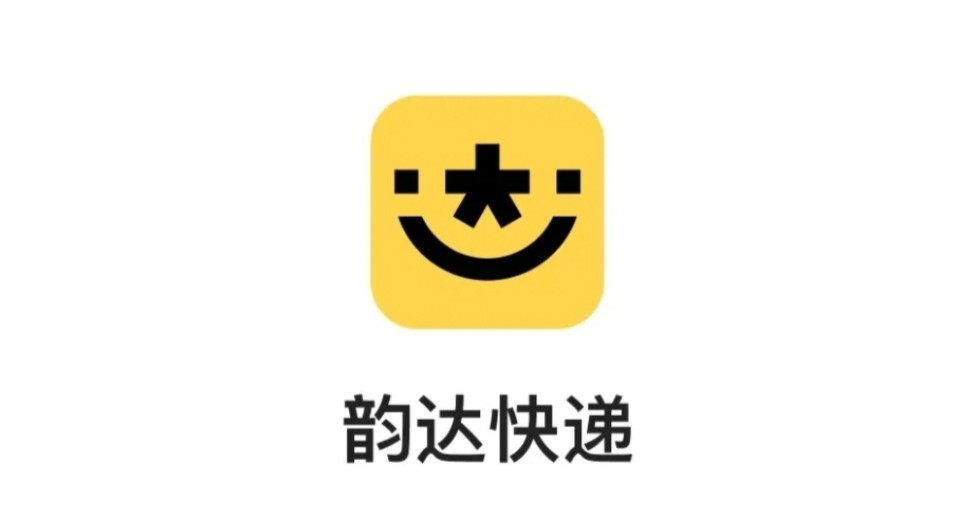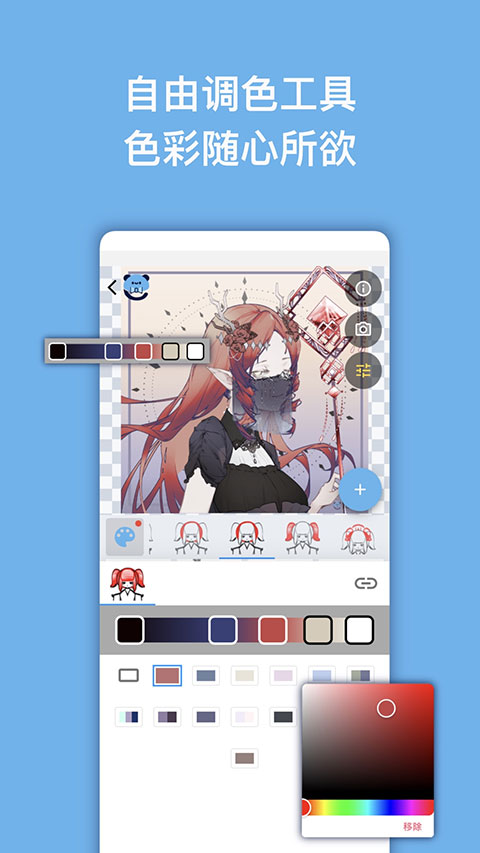shell命令学习摘要[转]
时间:2007-05-01 来源:supsper
今天学shell命令是由于到了不问题,以前为自己掌握了,到用时还是忘的差不多了。找了别人的文章 作个笔记。以备后用。
shell中的特殊字符
shell中除使用普通字符外,还可以使用一些具有特殊含义和功能的特殊字符。在使用它们时应注意其特殊的含义和作用范围。下面分别对这些特殊字符加以介绍。
1. 通配符
通配符用于模式匹配,如文件名匹配、路经名搜索、字符串查找等。常用的通配符有*、?和括在方括号[ ]中的字符序列。用户可以在作为命令参数的文件名中包含这些通配符,构成一个所谓的“模式串”,在执行过程中进行模式匹配。
* 代表任何字符串(长度可以不等),例如:“f*”匹配以f打头的任意字符串。但应注意,文件名前的圆点(.)和路经名中的斜线(/)必须显式匹配。例如“*”不能匹配.file,而“.*”才可以匹配.file。
? 代表任何单个字符。
[] 代表指定的一个字符范围,只要文件名中[ ]位置处的字符在[]中指定的范围之内,那么这个文件名就与这个模式串匹配。方括号中的字符范围可以由直接给出的字符组成,也可以由表示限定范围的起始字 符、终止字符及中间的连字符(-)组成。例如,f [a- d] 与f [abcd]的作用相同。Shell将把与命令行中指定的模式串相匹配的所有文件名都作为命令的参数,形成最终的命令,然后再执行这个命令。
下面我们给出表10-1说明这些通配符的具体含义。
表10-1 通配符含义举例
模式串
意 义
*
当前目录下所有文件的名称。
*Text*
当前目录下所有文件名中包含有Text的文件的名称。
[ab-dm]*
当前目录下所有以a、b、c、d、m开头的文件的名称。
[ab-dm]?
当前目录下所有以a、b、c、d、m开头且后面只跟有一个字符的文件的名称。
/usr/bin/??
目录/usr/bin下所有名称为两个字符的文件的名称。
特别需要注意的是,连字符“-”仅在方括号内有效,表示字符范围,如在方括号外面就成为普通字符了。而*和?只在方括号外面是通配符,若出现在方括 号之内,它们也失去通配符的能力,成为普通字符了。例如,模式“- a[*?]abc”中只有一对方括号是通配符,*和?均为普通字符,因此,它匹配的字符串只能是- a*abc和- a?abc。
最后说明一下使用通配符时需要注意的一些问题。由于*、?和[]对于shell来说具有比较特殊的意义,因此在正常的文件名中不应出现这些字符。特 别是在目录名中不要出现它们,否则Shell匹配起来可能会无穷的递归下去。另外要注意的一点是:如果目录中没有与指定的模式串相匹配的文件名,那么 Shell将使用此模式串本身作为参数传给有关命令。这可能就是命令中出现特殊字符的原因所在。
2. 引号
在shell中引号分为三种:单引号,双引号和反引号。
* 单引号 ‘
由单引号括起来的字符都作为普通字符出现。特殊字符用单引号括起来以后,也会失去原有意义,而只作为普通字符解释。例如:
$ string=’$PATH’
$ echo $string
$PATH
$
可见$保持了其本身的含义,作为普通字符出现。
* 双引号 “
由双引号括起来的字符,除$、、’、和”这几个字符仍是特殊字符并保留其特殊功能外,其余字符仍作为普通字符对待。对于$来说,就是用其后指定的变 量的值来代替这个变量和$;对于而言,是转义字符,它告诉shell不要对其后面的那个字符进行特殊处理,只当作普通字符即可。可以想见,在双引号中需要 在前面加上的只有四个字符$,,’和”本身。而对”号,若其前面没有加,则Shell会将它同前一个”号匹配。
例如,我们假定PATH的值为.:/usr/bin:/bin,输入如下命令:
$ TestString=”$PATH\”$PATH”
$ echo $TestString
.:/usr/bin:/ bin”$PATH
$
读者可以自己试一下在第二个双引号之前不加会产生什么结果。
* 反引号 `
反引号(`)这个字符所对应的键一般位于键盘的左上角,不要将其同单引号(’)混淆。反引号括起来的字符串被shell解释为命令行,在执行时,shell首先执行该命令行,并以它的标准输出结果取代整个反引号(包括两个反引号)部分。例如:
$ pwd
/home/xyz
$ string=”current directory is `pwd`”
$ echo $string
current directour is /home/xyz
$
shell执行echo命令时,首先执行`pwd`中的命令pwd,并将输出结果/home/xyz取代`pwd`这部分,最后输出替换后的整个结果。
利用反引号的这种功能可以进行命令置换,即把反引号括起来的执行结果赋值给指定变量。例如:
$ today=`date`
$ echo Today is $today
Today is Mon Apr 15 16:20:13 CST 1999
$
反引号还可以嵌套使用。但需注意,嵌套使用时内层的反引号必须用反斜线()将其转义。例如:
$ abc=`echo The number of users is `who| wc-l``
$ echo $abc
The number of users is 5
$
在反引号之间的命令行中也可以使用shell的特殊字符。Shell为得到``中命令的结果,它实际上要去执行``中指定的命令。执行时,命令中的特殊字符,如$,”,?等又将具有特殊含义,并且``所包含的可以是任何一个合法的Shell命令,如:
$ ls
note readme.txt Notice Unix.dir
$ TestString=”`echo $HOME ` ` ls [nN]*`”
$ echo $TestString
/home/yxz note Notice
$
其他情况,读者可自行试之。
1. 注释符
在shell编程中经常要对某些正文行进行注释,以增加程序的可读性。在Shell中以字符“#”开头的正文行表示注释行。
此外还有一些特殊字符如:用于输入/输出重定向与管道的<、>、<<、>>和|;执行后台命令的&;命令执行操作符&&和||及表示命令组的{}将在下面各小节中加以介绍。
标准输入/输出和重定向
1. 标准输入与输出
我们知道,执行一个shell命令行时通常会自动打开三个标准文件,即标准输入文件(stdin),通常对应终端的键盘;标准输出文件 (stdout)和标准错误输出文件(stderr),这两个文件都对应终端的屏幕。进程将从标准输入文件中得到输入数据,将正常输出数据输出到标准输出 文件,而将错误信息送到标准错误文件中。
我们以cat命令为例,cat命令的功能是从命令行给出的文件中读取数据,并将这些数据直接送到标准输出。若使用如下命令:
$ cat config
将会把文件config的内容依次显示到屏幕上。但是,如果cat的命令行中没有参数,它就会从标准输入中读取数据,并将其送到标准输出。例如:
$ cat
Hello world
Hello world
Bye
Bye
<ctrl+d>
$
用户输入的每一行都立刻被cat命令输出到屏幕上。
另一个例子,命令sort按行读入文件正文(当命令行中没有给出文件名时,表示从标准输入读入),将其排序,并将结果送到标准输出。下面的例子是从标准输入读入一个采购单,并将其排序。
$ sort
bananas
carrots
apples
<ctrl+d>
apples
bananas
carrots
$
这时我们在屏幕上得到了已排序的采购单。
直接使用标准输入/输出文件存在以下问题:
输入数据从终端输入时,用户费了半天劲输入的数据只能用一次。下次再想用这些数据时就得重新输入。而且在终端上输入时,若输入有误修改起来不是很方便。
输出到终端屏幕上的信息只能看不能动。我们无法对此输出作更多处理,如将输出作为另一命令的输入进行进一步的处理等。
为了解决上述问题,Linux系统为输入、输出的传送引入了另外两种机制,即输入/输出重定向和管道。
2. 输入重定向
输入重定向是指把命令(或可执行程序)的标准输入重定向到指定的文件中。也就是说,输入可以不来自键盘,而来自一个指定的文件。所以说,输入重定向主要用于改变一个命令的输入源,特别是改变那些需要大量输入的输入源。
例如,命令wc统计指定文件包含的行数、单词数和字符数。如果仅在命令行上键入:
$ wc
wc将等待用户告诉它统计什么,这时shell就好象死了一样,从键盘键入的所有文本都出现在屏幕上,但并没有什么结果,直至按下<ctrl+d>,wc才将命令结果写在屏幕上。
如果给出一个文件名作为wc命令的参数,如下例所示,wc将返回该文件所包含的行数、单词数和字符数。
$ wc /etc/passwd
20 23 726 /etc/passwd
$
另一种把/etc/passwd文件内容传给wc命令的方法是重定向wc的输入。输入重定向的一般形式为:命令<文件名。可以用下面的命令把wc命令的输入重定向为/etc/passwd文件:
$ wc < /etc/passwd
20 23 726
$
另一种输入重定向称为here文档,它告诉shell当前命令的标准输入来自命令行。here文档的重定向操作符使用<<。它将一对分 隔符(本例中用delim表示)之间的正文重定向输入给命令。下例将一对分隔符delim之间的正文作为wc命令的输入,统计出正文的行数、单词数和字符 数。
$ wc<<delim
>this text forms the content
>of the here document,which
>continues until the end of
>text delimter
>delim
4 17 98
在<<操作符后面,任何字符都可以作为正文开始前的分隔符,本例中使用delim作为分隔符。here文档的正文一直延续到遇见另一个 分隔符为止。第二个分隔符应出现在新行的开头。这时here文档的正文(不包括开始和结束的分隔符)将重新定向送给命令wc作为它的标准输入。
由于大多数命令都以参数的形式在命令行上指定输入文件的文件名,所以输入重定向并不经常使用。尽管如此,当要使用一个不接受文件名作为输入参数的命令,而需要的输入内容又存在一个文件里时,就能用输入重定向解决问题。
1. 输出重定向
输出重定向是指把命令(或可执行程序)的标准输出或标准错误输出重新定向到指定文件中。这样,该命令的输出就不显示在屏幕上,而是写入到指定文件中。
输出重定向比输入重定向更常用,很多情况下都可以使用这种功能。例如,如果某个命令的输出很多,在屏幕上不能完全显示,那么将输出重定向到一个文件 中,然后再用文本编辑器打开这个文件,就可以查看输出信息;如果想保存一个命令的输出,也可以使用这种方法。还有,输出重定向可以用于把一个命令的输出当 作另一个命令的输入(还有一种更简单的方法,就是使用管道,将在下面介绍)。
输出重定向的一般形式为:命令>文件名。例如:
$ ls > directory.out
$ cat directory.out
ch1.doc ch2.doc ch3.doc chimp config mail/ test/
$
将ls命令的输出保存为一个名为directory.out的文件。
注:如果>符号后边的文件已存在,那么这个文件将被重写。
为避免输出重定向中指定文件只能存放当前命令的输出重定向的内容,shell提供了输出重定向的一种追加手段。输出追加重定向与输出重定向的功能非 常相似,区别仅在于输出追加重定向的功能是把命令(或可执行程序)的输出结果追加到指定文件的最后,而该文件原有内容不被破坏。
如果要将一条命令的输出结果追加到指定文件的后面,可以使用追加重定向操作符>>。形式为:命令>>文件名。例如:
$ ls *.doc>>directory.out
$ cat directory.out
ch1.doc ch2.doc ch3.doc chimp config mail/ test/
ch1.doc ch2.doc ch3.doc
$
和程序的标准输出重定向一样,程序的错误输出也可以重新定向。使用符号2>(或追加符号2>>)表示对错误输出设备重定向。例如下面的命令:
$ ls /usr/tmp 2> err.file
可在屏幕上看到程序的正常输出结果,但又将程序的任何错误信息送到文件err.file中,以备将来检查用。
还可以使用另一个输出重定向操作符(&>)将标准输出和错误输出同时送到同一文件中。例如:
$ ls /usr/tmp &> output.file
利用重定向将命令组合在一起,可实现系统单个命令不能提供的新功能。例如使用下面的命令序列:
$ ls /usr/bin > /tmp/dir
$ wc –w < /tmp/dir
459
统计了/usr/bin目录下的文件个数。
管 道
将一个程序或命令的输出作为另一个程序或命令的输入,有两种方法,一种是通过一个临时文件将两个命令或程序结合在一起,例如上个例子中的/tmp/dir文件将ls和wc命令联在一起;另一种是Linux所提供的管道功能。这种方法比前一种方法更好。
管道可以把一系列命令连接起来,这意味着第一个命令的输出会作为第二个命令的输入通过管道传给第二个命令,第二个命令的输出又会作为第三个命令的输入,以此类推。显示在屏幕上的是管道行中最后一个命令的输出(如果命令行中未使用输出重定向)。
通过使用管道符“|”来建立一个管道行。用管道重写上面的例子:
$ ls /usr/bin|wc -w
1789
再如:
$ cat sample.txt|grep "High"|wc -l
管道将cat命令(列出一个文件的内容)的输出送给grep命令。grep命令在输入里查找单词High,grep命令的输出则是所有包含单词High的行,这个输出又被送给wc命令,wc命令统计出输入中的行数。假设sample.txt文件的内容如下:
Things to do today:
Low:Go grocery shopping
High:Return movie
High:Clear level 3 in Alien vs. Predator
Medium:Pick up clothes from dry cleaner
那么该管道行的结果是2。
命令替换
命令替换和重定向有些相似,但区别在于命令替换是将一个命令的输出作为另外一个命令的参数。常用命令格式为:
command1 `command2`
其中,command2的输出将作为command1的参数。需要注意的是这里的`符号,被它括起来的内容将作为命令执行,执行后的结果作为command1的参数。例如:
$ cd `pwd`
该命令将pwd命令列出的目录作为cd命令的参数,结果仍然是停留在当前目录下。
第二十二课 在Bash中的操作 2000年/5月/29日
命令和文件名扩展特性
Bash命令行具有命令和文件名扩展特性。当输入一个还没完成的命令或文件名时,只需键入Tab键就能激活命令和文件名扩展特性,从而完成该命令的 剩余输入。如果有多个命令或文件的前缀相同,Bash将响铃并等待用户输入足够的字符,以便选择唯一的命令或文件名,如果找到,系统将自动补齐搜索到的命 令或文件名,用户按回车键后,系统将执行这条指令。例如:
$ cat pre <Tab>
$ cat preface
Bash也能列出当前目录下部分匹配的文件名来完成文件名扩展。如果键入Esc,然后键入?,shell将列出所有与输入的字符串相匹配的文件名。 例如下例,在没有完成的输入后键入Esc ?,shell将列出所有与输入的字符串相匹配的字符串,然后shell回显命令行,根据列出的文件名,可以键入要输入的文件名或按下Tab键来完成文件 名扩展。例如:
$ ls
document docudrama
$ cat doc <ESC ?>
document
docudrama
$ cat docudrama
[例】下面是一个目录包含的文件列表:
Firebird2.7.tgz Firebird.README Firebird2.60.tgz
FireBird Firebird2.60.tgz.README
现在要删除Firebird2.60.tgz.README文件,键入:
$ rm –f Fi<Tab>
系统会发出警报声,并且自动将命令行补全为:
$ rm –f Fire
并等待用户进一步输入文件名的后面部分。现在再键入:
b<Tab>
系统再次发出警报声,并且自动将命令行补全为:
$ rm –f Firebird
并等待用户进一步输入文件名的后面部分。现在再键入:
2.6<Tab>
系统再次发出警报声,并且自动将命令行补全为:
$ rm –f Firebird2.60.tgz
并等待用户进一步输入文件名的后面部分。现在再键入:
.<Tab>
此时命令将被补全为:
$ rm –f Firebird2.60.tgz..README
从上例可以看到,bash总是尽力根据用户输入的信息来补全命令。当无法根据现有信息补全命令时,则提示用户再给出更多的信息,然后再根据用户的提 示来进一步补全命令。作为用户最好是能够一次性给出足够的信息以便于bash进行命令补全;否则多按几次<Tab>,时间也就消耗掉了。
命令历史
在Bash中,history命令能够保存最近所执行的命令。这些命令的历史记录号从1开始,只有有限个命令可以被保存起来,最多500个,即 history命令的历史记录号缺省值为500。要查看最近执行的命令,只要键入history命令,然后键入回车键,最近执行过的命令即按先后顺序被显 示出来(各条命令前的数字为历史记录号)。
[例】
$ history
1 cp mydata today
2 vi mydata
3 mv mydata reports
4 cd reports
5 ls
…
所有这些命令都被称为事件(event),一个事件表示一个操作已经发生,即一个命令已被执行。这些事件根据它们被执行的先后顺序用数字标识,这一标识称为历史事件号。最后执行的历史事件的事件号最大。每个事件都可由它的历史事件号或命令的初始字符或字符串等确定。
利用history命令能够查询以前的事件,并可把它们显示到命令行上执行这一事件。最简便的方法就是利用上下箭头键,把先前的事件逐次显示到命令 行。这个操作不需要运行history命令就可以执行。按动一下上箭头键,那么上一次执行的一个事件就将出现在命令行上,再按一下,上一次的前一事件又会 出现在命令行上;按动一下下箭头键,将会使当前事件的下一事件出现在命令行上。
Bash也可以通过键入Esc、Tab键来完成对历史事件的字符扩展。和标准命令行扩展特性一样,键入历史事件的部分字符串,然后键入Esc,再键 入 Tab键,与刚才键入的字符串相匹配的历史事件将自动扩展并回显到命令行处。如果不止一个事件与输入的字符串相匹配,就会听到一声响铃,继续键入字符或字 符串,shell将会唯一确定用户所要键入的历史事件。
还有一个查询和执行历史事件的命令——!命令。在!命令后键入与历史事件相关联的字符,这个关联字符可以是历史事件的历史事件号,也可以是该事件的前几个字符。在下面的例子中,查询到历史事件号为3的事件,然后又用其开头的几个字符去匹配,也查询到该命令。
[例】
$ !3
mv mydata reports
$ !mv
mv mydata reports
也可以用一个偏移量(相对于历史事件列表中最后一个事件)来查询历史事件。负的偏移量将从历史事件列表表尾向前偏移。在下面的例子中,历史事件号为 2的事件“vi mydata”就是用一个负的偏移量查询到的。必须注意的是,这个偏移量是相对于历史事件列表中的最后一个事件的。在本例中,历史事件列表中最后一个事件 是事件5,历史事件列表中第一个事件为1。从历史事件号为5的事件,往前偏移4,即是历史事件号为2的事件。
[例】
$ !-4
vi mydata
如果键入!!,则系统默认为上一事件。下面的例子中,用户在命令行上键入!!命令,系统将执行上一事件:“ls”命令。
[例】
$ !!
ls
mydata today reports
也可以用“模式”来搜索一个历史事件。搜索的“模式”必须用符号“?”括起来。下例是用“模式”“?myd?”来搜索历史事件号为3的历史事件“vi mydata”。
[例】
$ !?myd?
vi mydata
1. 查询历史事件
可以在命令行上编辑历史事件列表中的事件。表10-3列出了查询历史事件列表的各种操作。
表10-3 查询历史事件操作
查询历史事件操作
功能
Ctrl+n或向下光标键
移至历史事件列表中当前事件的下一历史事件
Ctrl+p或向上光标键
移至历史事件列表中当前事件的前一历史事件
Esc <
移至历史事件列表表首
Esc >
移至历史事件列表表尾
!event_num
用历史事件号来定位一个历史事件
!characters
用历史事件的字符前缀来查询一个历史事件
!?pattern
用“模式”来查询历史事件列表中的事件
!-event_num
通过偏移量来定位历史事件
2. 配置history:HISTFILE及HISTSIZE
系统保存的历史事件数被保存在一个特定的系统变量中,这个变量就是HISTSIZE。这个变量的缺省值通常被设置为500。这个值可以被修改。例如:
$ HISTSIZE=10
将HISTSIZE的值重新设置为10。
历史事件被保存在一个文件中,文件名由变量HISTFILE指定。通常这个文件的缺省名是.bash_history。通过给变量HISTFILE赋值,可以指定新的文件名。
[例】
$ echo $HISTFILE
/home/lisa/.bash_history
$ HISTFILE=”/home/lisa/newhist”
$ echo $HISTFILE
/home/lisa/newhist
以上操作先显示变量HISTFILE的值,然后赋予它新的值“/home/lisa/newhist”,以后所有的历史事件将被保存在newhist文件中。
别名
还有一个使工作变得轻松的方法是使用命令别名。命令别名通常是其他命令的缩写,用来减少键盘输入。
命令格式为:
alias [alias-name=’original-command’]
其中,alias-name是用户给命令取的别名,original-command是原来的命令和参数。需要注意的是,由于Bash是以空格或者 回车来识别原来的命令的,所以如果不使用引号就可能导致Bash只截取第一个字,从而出现错误。如果alias命令后面不使用任何参数,则显示当前正在使 用的被别名化的命令及其别名。为命令取的别名在该次登录期间始终有效。如果用户需要别名在每次登录时都有效,那么就将alias命令写到初始化脚本文件 中。
[例]如果经常要键入如下的命令,最好为它建立一个别名来减少工作量。
$ cd /usr/X11/lib/X11
假如为这个长命令建立一个名为goconfig的别名,在Bash提示符下键入如下命令:
$ alias goconfig=’cd /usr/X11/lib/X11’
现在,除非您退出Bash,键入goconfig将和原来的长命令有同样的作用。如果想取消别名,可以使用下面的命令:
$ unalias goconfig
这是一些很多人认为有用的别名,可以把它们写入初始化脚本文件中来提高工作效率:
alias ll=’ls –l’
alias log=’logout’
alias ls=’ls –F’
如果您是一名DOS用户并且习惯了DOS命令,可以用下面的别名定义使Linux表现得象DOS一样:
alias dir=’ls’
alias copy=’cp’
alias rename=’mv’
alias md=’mkdir’
alias rd=’rmdir’
注意:在定义别名时,等号两边不能有空格,否则shell不能决定您需要做什么。仅在命令中包含空格或特殊字符时才需要引号。
如果键入不带任何参数的alias命令,将显示所有已定义的别名。
提示符
Bash有两级提示符。第一级提示符是经常见到的Bash在等待命令输入时的情况。第一级提示符的默认值是$符号。如果用户不喜欢这个符号,或者愿意自己定义提示符,只需修改PS1变量的值。例如将其改为:
PS1=”Enter a command:”
第二级提示符是当Bash为执行某条命令需要用户输入更多信息时显示的。第二级提示符默认为>。如果需要自己定义该提示符,只需改变PS2变量的值。例如将其改为:
PS2=”More information:”
上面的两个例子都是设定提示符为静态字符串的情况。其实用户也可以使用一些事先已经定义好的特殊字符。这些特殊字符将使提示符中包含当前时间之类的信息。表10-4列出了最常用的一些特殊字符及其含义。
表10-4 bash提示符常用特殊字符
特殊字符
说 明
!
显示该命令的历史编号
#
显示shell激活后,当前命令的历史编号
$
显示一个$符号,如果当前用户是root则显示#符号
\
显示一个反斜杠
d
显示当前日期
h
显示运行该shell的计算机主机名
n
打印一个换行符,这将导致提示符跨行
s
显示正在运行的Shell的名称
t
显示当前时间
u
显示当前用户的用户名
W
显示当前工作目录基准名
w
显示当前工作目录